Ik heb de Nexus One nu ongeveer een 10-tal dagen. Mijn eerste indrukken kon je op deze blog er al op naslaan, maar op vraag van @guidoz geven we graag een tweede opinie na het enkele dagen gebruikt te hebben.
Laat ons de verschillende aspecten die ik eerder besprak herbekijken.
Logistiek
Voor de vele geïnteresseerden. Neen, ik heb nog geen bijkomende faktuur voor taksen ontvangen. Ik verwacht deze ook niet. Op het order stond incl Taxes. Als dit verandert horen jullie het hier en op de Nexus One Belgium facebook groep.
De batterij

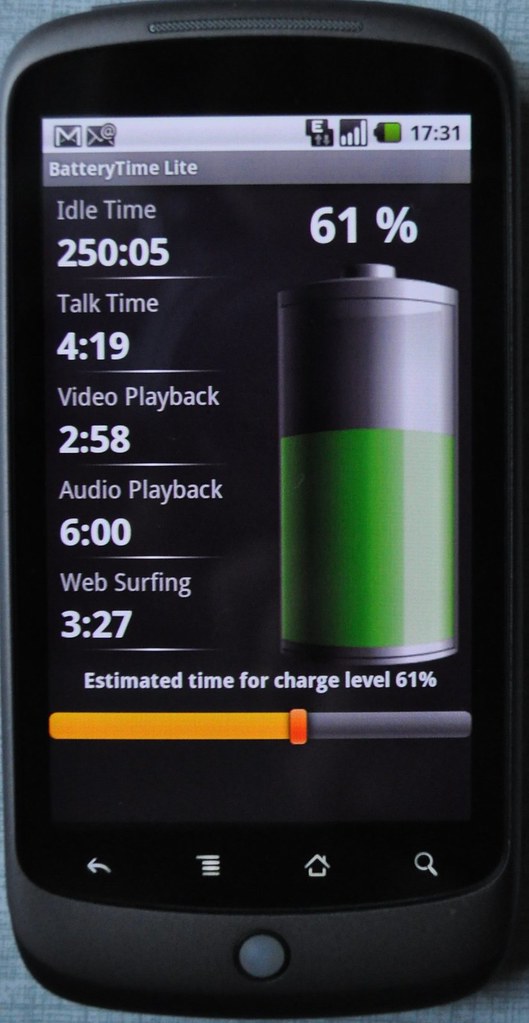 Op de tweede pagina van je Nexus One (naar rechts scrollen) zie je een systeem schermpje. Van links naar rechts, het icoon voor de wifi, de bluetooth, de GPS, de sync en tenslotte de extra belichting. Je zal al deze functies zelden allemaal aan hebben staan, want dan gaat je batterij er als een razende onderuit en haal je wellicht het einde van de dag niet.
Op de tweede pagina van je Nexus One (naar rechts scrollen) zie je een systeem schermpje. Van links naar rechts, het icoon voor de wifi, de bluetooth, de GPS, de sync en tenslotte de extra belichting. Je zal al deze functies zelden allemaal aan hebben staan, want dan gaat je batterij er als een razende onderuit en haal je wellicht het einde van de dag niet.
Ik zet deze functies alleen aan als ik ze nodig heb (een app die ze nodig heeft zet ze zelf aan en terug af). Alleen de sync app laat ik altijd aanstaan om mijn mails gepushed te krijgen.
Meestal heb ik dan, tegen het einde van de dag nog een goede 60% van mijn batterij beschikbaar. Een zeer nuttige app is dan ook de BatteryTime Lite om je status en stand-by te kunnen inschatten. De standaard visualisatie mogelijkheden van Android zijn hierin beperkt.
Het opladen van de batterij gaat tergend traag. Wellicht is dit omdat ik het via usb doe of met de Plantronics power adaptor. We spreken hier al snel van 3-4 uur en ik steek hem dan ook steeds ‘s nachts in. Iemand ervaringen met de standaard meegeleverde stroomadaptor?
Het gebruik
De Nexus One is een plezier om mee te werken. Hij is snel, heeft een heel scherp scherm (ik sta hem continu tegen mijn mouw af te kuisen 😉 en hij is bijzonder stabiel. Ik heb hem in de laatste 10 dagen maar één keer moeten resetten en dat was bij de upgrade (2.1-update1). Ook hier ging alles heel vlotjes. Twee dagen nadat Google had aangekondigd de update te gaan pushen, kregen de meeste van ons al een systeem bericht dat de update te wachten stond. Belangrijkste voordeel? Multitouch is nu ook door Android ondersteund en je kan dan ook pinchen naar hartelust (de dubbel tap voor snel inzoomen blijft beschikbaar). Klasse.
Het toetsenbord gaat al veel beter dan in het begin. Je kan het uiteraard je toestel ook kantelen en in de lengte gebruiken, waardoor de toetsen aanzienlijk groter zijn. Een nadeel is wel dat Google continu voorstellen (op basis van een Engelse woordenlijst) doet voor de woorden die je aan het typen bent. Als je woord (omdat het Nederlands is) er niet bijstaat, neemt het automatisch het laatst voorgestelde woord. Een stapje terug (delete) en dan kan je gewoon weer verder typen. Een beetje vervelend, want ik heb nog niet gevonden hoe je dit kan afzetten. Wellicht moet ik wachten tot de Nederlandse taal ondersteund is.
Update: makkelijk verholpen door @kodel. Tx
De telefoon werkt naar behoren. Degelijk zonder meer. Duidelijk en helder, goede speaker en gevoelige microfoon, … Ik mis de one-touch dial functie voor alle nummers. Nu is die enkel beschikbaar op het nummer één voor je voicemail. Het is wel grappig dat Android na elke call een Android picture laat zien 🙂 Ook handig voor het schermverbruik is dat je scherm zich uitschakelt als je het tegen je oor houdt. Hij voelt de beweging en flitst terug aan als je bv een nummer moet intikken of iets wilt opzoeken. Neat.
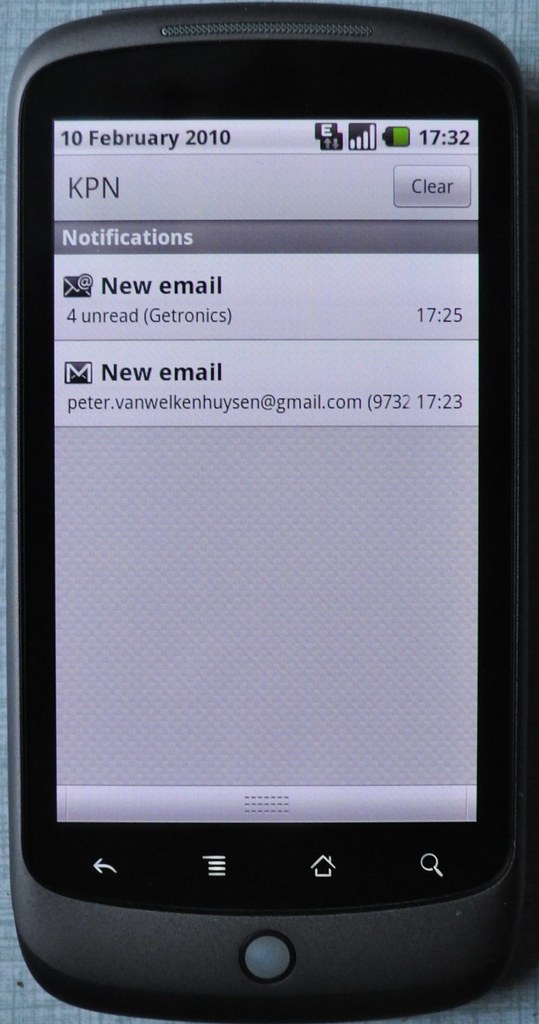
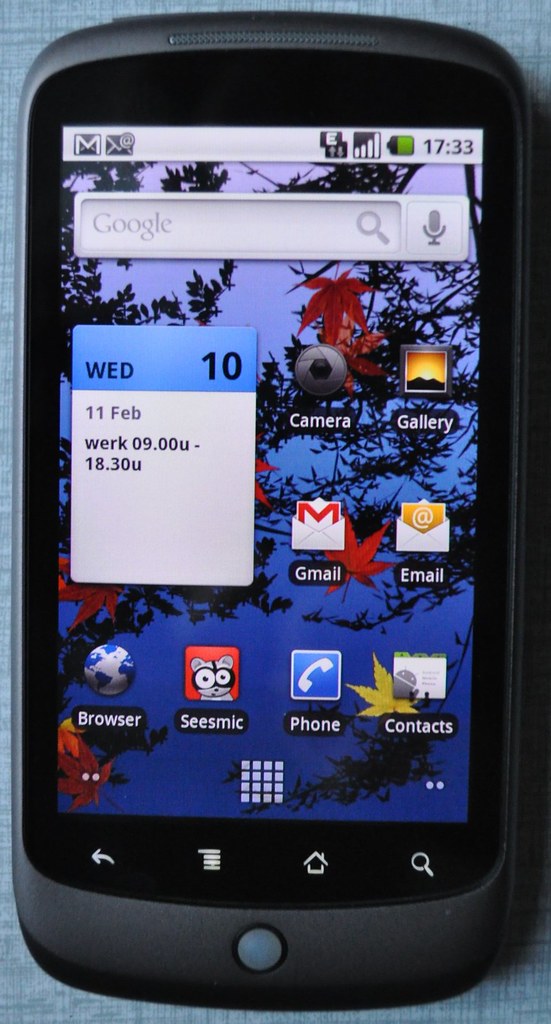 Je kan stellen dat je toestel heel degelijk is voorzien van de meeste apps die je nodig hebt. Wel even opmerken dat de synchronisatie van de Outlook agenda gebeurt via Google Calendar Sync. Alles wordt dan gesyncroniseerd met je Google Calendar. Ik zou liever een rechtstreeks sync hebben met exchange, want die blijft mijn hoofdkalender.
Je kan stellen dat je toestel heel degelijk is voorzien van de meeste apps die je nodig hebt. Wel even opmerken dat de synchronisatie van de Outlook agenda gebeurt via Google Calendar Sync. Alles wordt dan gesyncroniseerd met je Google Calendar. Ik zou liever een rechtstreeks sync hebben met exchange, want die blijft mijn hoofdkalender.
Als je Google kalender zelf al gebruikte of deelde met anderen, dan heb je uiteraard de mogelijkheid om op je Nexus als je agenda’s samen te brengen. Zeker een voordeel.
Voor de contacts synchroniseert de Nexus met je Google contacts (die kan je syncen met Outlook en LinkedIn via Plaxo) en zelf met je Facebook contacts!
Je notificaties (zie scherm) worden links bovenaan weergeven. Je trekt het notificatiescherm open en ziet je email, sms, facebook of twitter berichten. Heel knap.
Je sms berichten worden ook threaded weergegeven. Heel handig.
Welke apps heb ik bijkomend geïnstalleerd?
BatteryTime Lite: zoals besproken, om een betere visualisatie te krijgen van hoelang ik de Nexus nog kan gebruiken.
Google Googles: Super om de voordelen van je GPS, je fototoestel en dat van Google maps te combineren.
Google Maps: hier is wellicht geen commentaar vereist 😉
Facebook for Android: Deze is best proper en handig en iets overzichtelijker dan het via de browser te doen. Notificaties worden ook gepushed.
WordPress: Het kan handig zijn dat je als blogger op je wordpress blog kan inloggen als administrator.
Calculation display calculator: De onboard calculator was te beperkt en kon bv niet met haakjes werken en onthouden.
FotMob 4.5: Als voetballiefhebber wil ik de live uitslagen kunnen volgen. Fotmob geeft je ook notificaties van je favoriete ploegen en competities. Om. niet van de Belgische competitie (maar wel die van 100 andere ;)!
Lock 2.0 – limited demo: applicatie om je Nexus te locken. Dit zit er wel standaard in, maar deze app is iets visueler.
Text-to-Speech Extended: dit is een text-to-speech library die je toelaat om deze functionaliteit bij de meeste van je apps te gebruiken. Ik gebruik het vooral voor smsjes en tweets.
Flashlight: Ik vond het bij mijn vorige Nokia wel handig dat je de flits (van de camera) kon laten branden. Omdat deze functionaliteit niet vervat zit in de Nexus One heb ik deze app geïnstalleerd. Waarom? Al eens in de kelder zonder licht de zekeringkast gezocht? Een gokje wie sneller is? Zij die de zaklamp gaan zoeken, de batterijen vervangen, … Je hebt het begrepen 😉
Google Places Directory: laat je toe om in je buurt tal van categorieën te kunnen opzoeken (werkt met je GPS), bv pompstations, restaurants, hotels, etc …
Google Translate: je weet maar nooit waarvoor het handig is onderweg 😉
Qik Video Camera: voor Live videostreaming
Evernote: de bekende applicatie voor het beheer van een online taken en memo’s. Ik begruik dit om al mijn meeting minutes in bij te houden, evengoed als mijn to do taken en al mogelijke lijstjes die ik niet mag vergeten.
Seesmic for twitter: er is, volgens mij, geen betere twitter app op Android beschikbaar als deze! Multi-account ondersteuning, hij onthoudt tot waar je de laatste keer had gescrold, hij laat toe aan iedereen of een deel te replyen (in een tweet), etc … Notificaties (replies en DM’s) worden ook gepushed. Gewoon super.
Wat ik nog niet heb gevonden is een app om screenshots te nemen. Lijkt me dikwijls handig om iets uit te leggen op je blog. Alle apps die ik hier vond vereisen dat je je Nexus root en dan ben je je wettelijke garantie kwijt, je stabiliteit zal niemand je nog garanderen en je Android upgrades zal je manueel moeten doen. Daar wil ik wel nog even mee wachten 😉
Ik vond het persoonlijk wel jammer dat ik geen betere search mogelijkheden heb op de webversie van de Android markt. De market app op de Nexus zelf is wel degelijk, maar soms wil je het vanop je PC al even uitzoeken.
Tips voor leuke apps zijn steeds welkom!
Kortom: I am in love. Primetime in love 😉
Dit is zonder twijfel de beste smartphone die ik al bezit heb. Ik hou van al zijn aspecten, zowel qua design, gebruiksgemak, zijn openheid, zijn snelheid … woepah … hier ga ik nog veel plezier aanbleven.

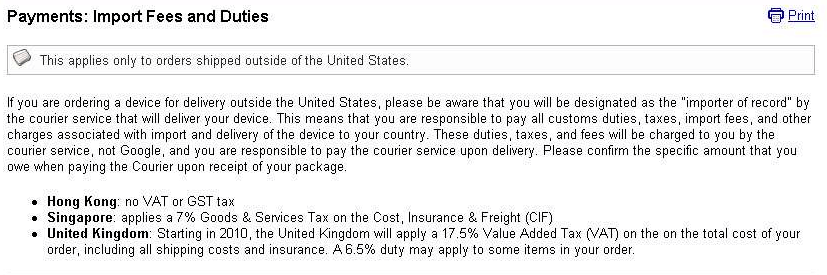
![creative-vado-hd[1] creative-vado-hd[1]](https://www.nettooor.be/wp-content/uploads/2010/04/creativevadohd1_thumb.jpg)

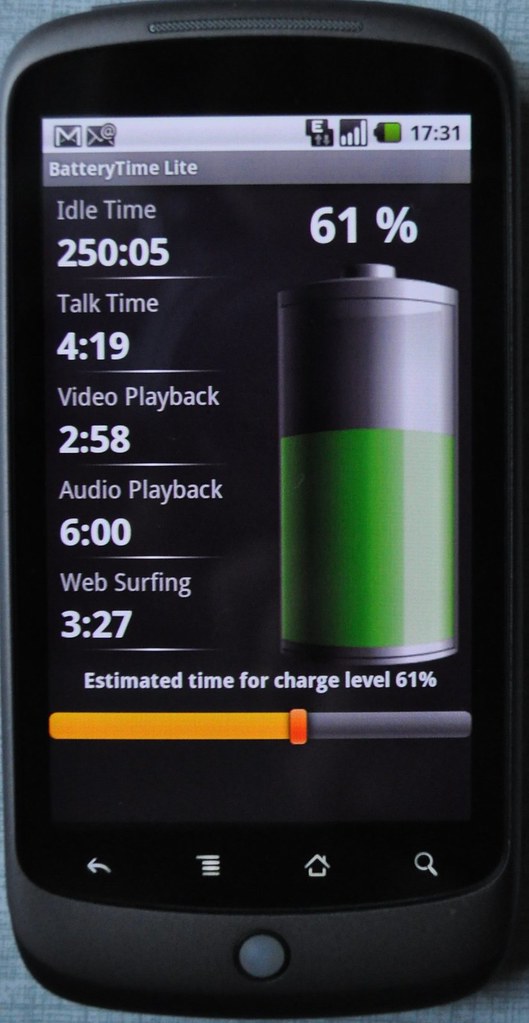
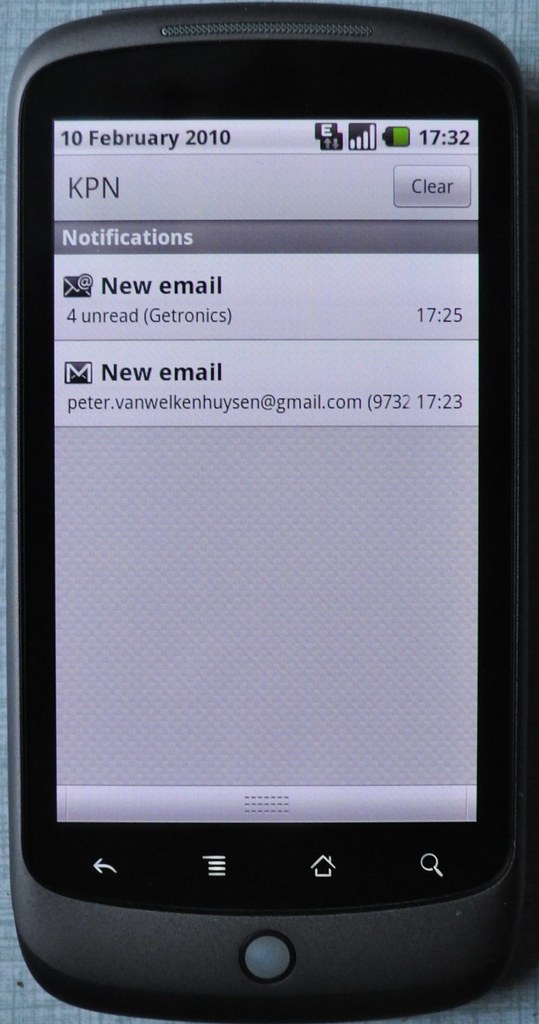
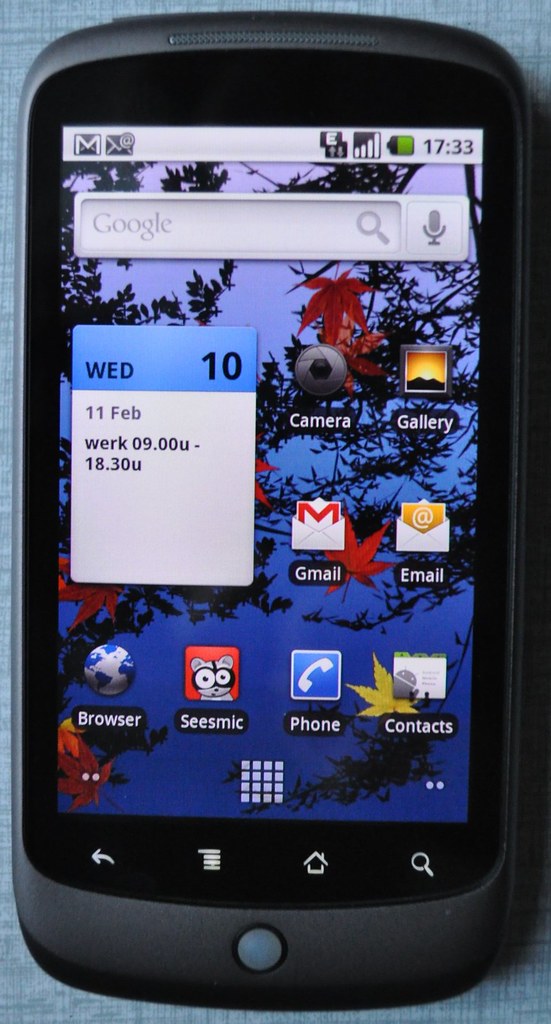


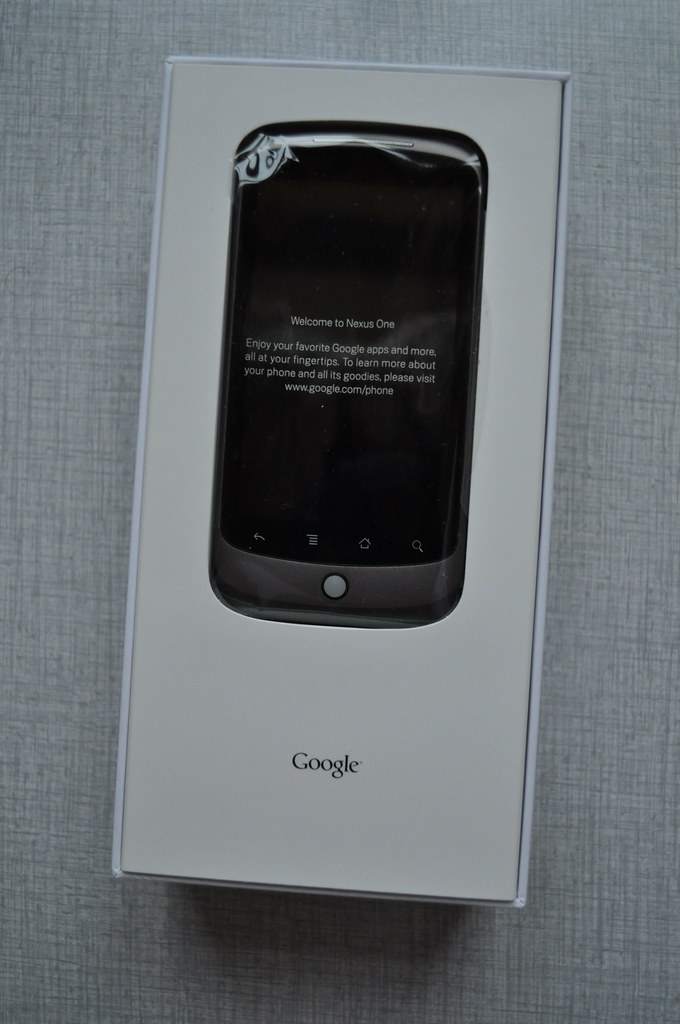



 activation/installation went very smooth.
activation/installation went very smooth. The Savi Office is clearly a professional solution
The Savi Office is clearly a professional solution . It is a wireless, DECT based, headset and connects with your PC and your desk phone at the same time. The main advantage of a DECT solution, compared to a bluetooth solution, is of course the fact that you can go further away from your IP Phone or softphone on your PC. You could imagine a few business applications, especially in the arena of service desk or call center applications where you have to consult with other teams
. It is a wireless, DECT based, headset and connects with your PC and your desk phone at the same time. The main advantage of a DECT solution, compared to a bluetooth solution, is of course the fact that you can go further away from your IP Phone or softphone on your PC. You could imagine a few business applications, especially in the arena of service desk or call center applications where you have to consult with other teams 
 De hoeveelheid data neemt bij ons allen de laatste jaren in rasse schreden toe. Diegenen die nog niet hebben stilgestaan bij het verlies van foto’s, videos, muziekbestanden en andere, kunnen zich beter bezinnen voor het te laat is.
De hoeveelheid data neemt bij ons allen de laatste jaren in rasse schreden toe. Diegenen die nog niet hebben stilgestaan bij het verlies van foto’s, videos, muziekbestanden en andere, kunnen zich beter bezinnen voor het te laat is.